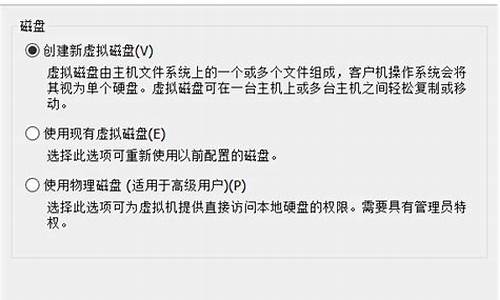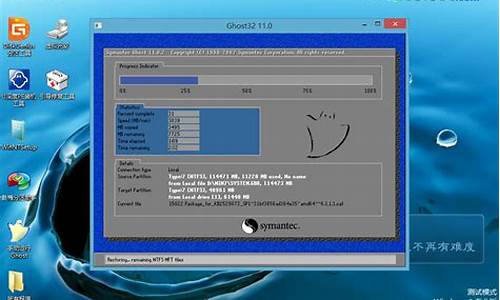台式电脑系统做失败,电脑系统做不过去怎么办
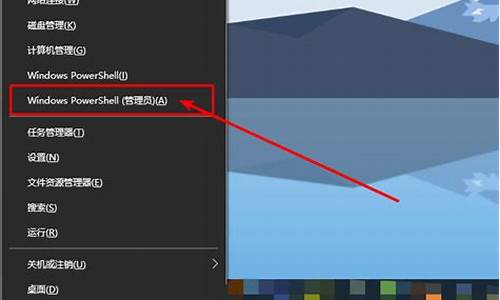
说缺少文件的原因是因为你原来制作的系统备份文件大于2G,你的盘是F32模式不支持大于2G的文件,制作时自动把备份文件拆分了,而这个文件估计被你误删除或者不在GHOST默认文件夹中,就有此报错。
系统做失败了最多是不能成功启动电脑,怎么会什么都没有了呢?除C盘外,其它盘的文件还在吧?
如果启动不能进入系统,这原因有可能是你原来系统中的GHOST文件损坏。只要重新下载一个系统文件重新安装系统就可以了,这很容易解决。只是找驱动文件有些麻烦,可以用驱动精灵帮你安装驱动。
如果硬盘中所有文件都不见了,是因为还原操作失误,把整个硬盘都给覆盖了。这样的情况很少发生,尤其是用电脑里的文件还原系统应该不成立。其实如果覆盖也很容易解决,用DISKGEN这个软件还原硬盘扫描并还原分区表就行。
一般常见的问题包含系统镜像文件、硬盘分区、重装工具、还有在 Bios 中的设置是否正确等问题。
1、首先,下载并打开小白系统重装工具。准备个8GB以上的U盘,在制作U盘选项中直接默认制作即可。2、制作完成后插上 U 盘到电脑上,开机按按 F12 进快速引导菜单或按 F2、Del,Esc 之类的快捷键设置 U 盘启动进入 U 盘 PE 。3、进入小白PE系统后,我们先打开桌面上的 DiskGenius(分区工具)先把 C 盘进行格式化。打开开始菜单,选择更多,展开系统安装,在这里打开 Dism++ 安装工具。如果有提示更新,忽略。在软件中找到恢复功能,选择系统还原。4、在选择中,第一步是先选择浏览器到您下载的 Windows 10 系统镜像。第二步选择 C 盘安装位置。第三步是选择系统版本,这里选择是专业版。第四步勾选添加引导。第五步勾选格式化 C 盘,第点步点击确定。5、一般正常安装执行到最后会提示有还原完成,这个时候系统就正常重装好了,您只需要拿掉 U 盘,正常重启电脑即可。6、一般正常情况重启后就可以正常进入系统了,当然在重装系统过程中可能有一些需要设置,请根据向导操作即可。
声明:本站所有文章资源内容,如无特殊说明或标注,均为采集网络资源。如若本站内容侵犯了原著者的合法权益,可联系本站删除。